
时间:2020-10-19 20:54:03 来源:www.win10xitong.com 作者:win10
小编在电脑维修店碰到一位用户抱着他的电脑去维修,他的操作系统遇到了Win10系统下office2010安装过程出错的问题,有不少对系统很了解的网友,也许都不太会解决这个Win10系统下office2010安装过程出错的问题。要是你急着处理这个Win10系统下office2010安装过程出错的情况,就没有时间去找高手帮忙了,我们就自己来学着弄吧,小编先给大伙说说简单的措施:1、首先尝试重启一下win10电脑后重新安装office2010。2、按下【Win+R】组合键调出运行窗口,输入regedit命令,按回车键就很轻易的把这个问题解决了。我们下面一起来看看更详细的Win10系统下office2010安装过程出错的完全解决法子。
office2010安装过程出错的具体解决方法:
第一步:首先尝试重启一下win10电脑后重新安装office2010。
第二步:按下【Win+R】组合键调出运行窗口,输入regedit命令,按回车键。
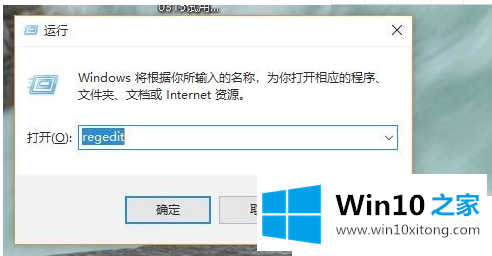
第三步:接着系统win10进入注册表编辑器界面,我们按下图Win10之家小编所示,依次点击展开:HKEY_LOCAL_MACHINE----SOFTWARE----Classes---Installer---Products,
把所有以000021开头的键值全部删除。
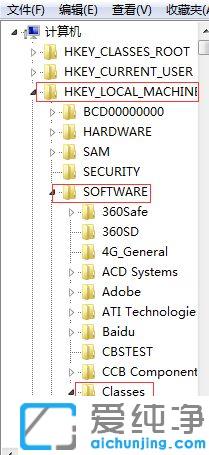
第三步:在注册表中如果没有找到此键值,就尝试重新安装office2010,自定义安装时按下图所示选择。
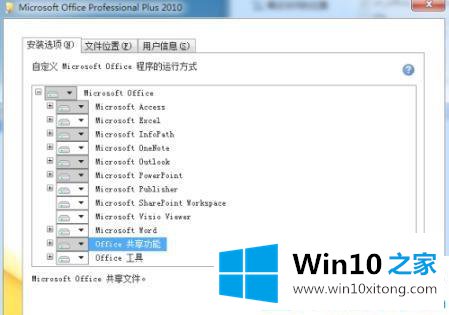
第四步:选择自定义安装—>office 共享功能—>将【business connectivity services】设置为不可用,点击【下一步】。
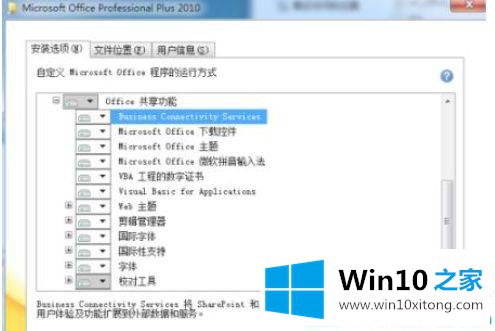
以上就是Win10系统下office2010老是出错安装失败的修复方法了。如果你也碰到无法安装office2010的问题,按此教程的步骤即可。
上面的内容就详细的给大家说了Win10系统下office2010安装过程出错的完全解决法子,我们很高兴能够在这里给大家分享电脑知识,谢谢各位。